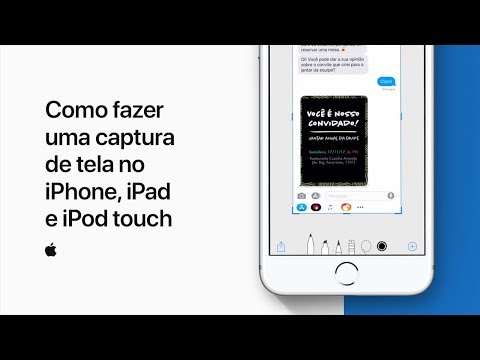Este wikiHow ensina como assistir TV ao vivo usando Kodi. Kodi é um aplicativo reprodutor de mídia gratuito e de código aberto. Ele tem a capacidade de transmitir TV ao vivo usando IPTV. Antes de assistir à TV ao vivo com Kodi, você precisará configurá-lo. Você também precisará de um URL da lista de reprodução de IPTV para carregar os canais.
Passos
Parte 1 de 2: Configurando o Kodi para TV ao vivo

Etapa 1. Clique para abrir o Kodi
É o aplicativo que tem um diamante azul com um "K" no meio.
Clique aqui para fazer o download do Kodi. Clique no ícone do Windows para baixar Kodi para PC. Clique no ícone da Apple para baixar Kodi para Mac. Clique no arquivo de instalação assim que terminar o download. Por padrão, seus arquivos baixados podem ser encontrados na pasta "Downloads"

Etapa 2. Clique em Complementos
Está ao lado do ícone que lembra uma caixa de papelão na coluna à esquerda.

Etapa 3. Selecione Meus complementos
Coloque o cursor do mouse sobre "Meus complementos" na coluna à esquerda para ver mais opções.

Etapa 4. Clique no ícone VideoPlayer InputStream
É o ícone que tem um sinal "+" sobre um colchete.

Etapa 5. Clique em InputStream Adaptive
É a primeira opção no menu "VideoPlayer InputStream".

Etapa 6. Clique em Ativar
É a quinta guia na parte inferior da tela. Pressione Esc para voltar ao menu VideoPlayer InputStream.

Etapa 7. Clique em Entrada RTMP
É a segunda opção no menu VIdeoPlayer InputStream.

Etapa 8. Clique em Ativar
É a quinta guia na parte inferior da tela.

Etapa 9. Pressione Esc duas vezes
Isso sairá do menu RTMP Input e voltará ao menu Add-ons.

Etapa 10. Clique em Clientes PVR
Tem um ícone de TV.

Etapa 11. Clique em Cliente Simples PVR IPTV
Ele está no final da lista de clientes.

Etapa 12. Clique em Configurar
É o segundo toque na parte inferior da tela. Possui um ícone com três barras deslizantes.

Etapa 13. Selecione "Caminho remoto (endereço da Internet)" em "Local"
É uma das duas opções disponíveis em "Localização". Você pode alternar as duas opções clicando nos botões de seta.

Etapa 14. Encontre uma lista de IPTV aqui
Copie o URL da lista para a área de transferência.

Etapa 15. Cole o URL em "URL da lista de reprodução M3U" e clique em OK
Clique na barra para onde vai o URL. Cole o URL pressionando Ctrl + v no PC ou ⌘ Command + v no Mac. Clique em "Ok" quando terminar. Você será levado de volta ao menu principal do PVR IPTV Simple Client.

Etapa 16. Clique em Ativar
Kodi agora começará a carregar todos os canais. Isso pode demorar alguns minutos.
Parte 2 de 2: Assistindo TV ao vivo no Kodi

Etapa 1. Clique para abrir o Kodi
É o aplicativo que tem um diamante azul com um "K" no meio.

Etapa 2. Selecione TV
Coloque o cursor do mouse sobre "TV" para ver as opções de TV ao vivo.

Etapa 3. Clique em Canais
Isso listará todos os canais na coluna à esquerda.

Etapa 4. Clique em um canal
Isso irá carregar o canal ao vivo. Alguns canais podem não funcionar.
- Para mudar de canal, clique no ícone que se assemelha a um controle remoto no canto inferior direito. Em seguida, selecione um canal diferente.
- Para sair do Kodi, clique no quadrado branco no canto esquerdo inferior. Clique no ícone de energia no canto superior esquerdo. É o ícone que tem um círculo com uma linha na parte superior. Em seguida, clique em "Sair".
Comunidade Q&A
Pesquisa Adicionar nova perguntaFaça uma pergunta 200 caracteres restantes Inclua seu endereço de e-mail para receber uma mensagem quando esta pergunta for respondida. Enviar